Gradients
O PSP oferece três opções de Styles (Estilos):
Gradient, Pattern e Cor Sólida.
Cores Sólidas, Gradients ou Patterns podem ser usados, por exemplo, para compor fundos (como se vê nessa página), preenchimento de molduras, fontes etc.
Definindo cores e habilitando os Styles:
Observe a figura: esta é a Color Palette do PSP7
|
As setinhas (1 e 2) são usadas para alternar o conteúdo dos quadrinhos, onde são definidas as cores. Os quadrinhos superiores (1) alternam apenas as cores de foreground e background. Os quadrinhos que aparecem abaixo de Styles (2) alternam Cores, Gradients ou Patterns. |
 1 e 2 nesses quadrinhos são definidas as cores para o Foreground e Background. 1 e 2 nesses quadrinhos são definidas as cores para o Foreground e Background. 3 passe o cursor sobre a área colorida e ele vai se transformar num conta-gotas que, ao ser clicado, captura a cor que se deseja usar para o Foreground e Background. Note que ao deslizar o cursor sobre a área colorida, as cores aparecem (com os respectivos códigos RGB), no "envelopinho" localizado na parte inferior da Color Palette:
4 em Styles, clique nas setinhas pretas
Ativando Gradients:
Para habilitar os Gradients clique na setinha preta e depois sobre o quadrinho que representa os Gradients, como indicado na figura abaixo:
Vai se abrir um quadro assim:
Conforme indicado na imagem abaixo, clique na setinha preta (1) e vai se abrir uma cartela expondo todos os Gradients instalados em seu pc (2). Clique no Gradient desejado.
Do lado direito do quadro existem opções para mudar o aspecto do Gradient escolhido: são 4 opções de Style e as opções Horizontal, Vertical, Angle e Repeat:
Experimente clicar nas opções de Style - elas definem a aparência do Gradient:
Marque o quadrinho "Invert Gradient" se desejar inverter a ordem das cores. Modifique também os valores de Angle e Repeats:
As possibilidades são infinitas. Quando o Gradient estiver com a aparência desejada, clique em OK. Aplique sobre o fundo usando a ferramenta Flood Fill. |
___________________
Criando um Gradiente
|
Defina cores contrastantes para Foreground e Background. Acione Color Palette na opção Gradient. Clique sobre o quadrinho Gradient indicado na figura ao lado. Vai se abrir o quadro Gradient. |
Clique em Edit para abrir o Gradient Editor.
Em Types, escolha a opção #1 Foreground Background.

Clique em New (à direita) e na caixinha New Gradient, digite um nome para ele.
Clique OK e seu Gradient será salvo junto com os demais.
_________________________
Usando os Styles:
Usando a ferramenta Flood Fill (o baldinho com tinta) você aplica Cores Sólidas, Gradients ou Patterns sobre uma imagem transparente (para criar um fundo, por exemplo), sobre uma Layer - camada (*) ou apenas sobre a parte selecionada de uma imagem.
(*) As Layers são "camadas transparentes" colocadas uma sobre as outras, e sobre as quais se aplica um tube, uma textura etc. Dessa forma o que se vê é uma imagem só, mas, na realidade, essa imagem é formada por várias camadas sobrepostas. A vantagem das Layers é que elas permitem movimentar ou trabalhar as imagens de forma independente.
Clicando com o botão esquerdo do mouse a cor aplicada é a da frente (foreground color) e com o botão direito do mouse a cor aplicada é a do fundo (background color).
Na confecção de um papel de carta você pode aplicar uma cor sólida e depois, sobre ela, um efeito de textura.
Ou pode também aplicar um Gradiente, e terá um efeito degradèe, como o do papel usado nesse tutorial.
Neste papel foi usado um Gradiente para o fundo. Na imagem lateral foi aplicada uma Mask.
Foi adicionada uma "Nova layer" transparente (para se ter total controle sobre o grau de transparência final) e sobre ela foi aplicado o gradiente, usando a ferramenta Flood Fill.
O efeito obtido se deve ao fato de a layer ser transparente, o que nos dá opções de Gradientes também transparentes
______________________________
Tutorial by Angela Glavam
Ilustração by Angela Maria P. Glavam






















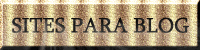





2 comentários:
It isn't hard at all to start making money online in the hush-hush world of [URL=http://www.www.blackhatmoneymaker.com]seo blackhat[/URL], You are far from alone if you have no clue about blackhat marketing. Blackhat marketing uses little-known or misunderstood methods to produce an income online.
I fool interpret a only one of the articles on your website in the present circumstances, and I really like your style of blogging. I added it to my favorites net stage file and disposition be checking promote soon. Please report register out my put as well and leave to me be familiar with what you think. Thanks.
Postar um comentário